Pokud se na vaší klávesnici u počítače s Windows 10 objevila zlomená či chybějící klávesa (a navíc se jedná o tu, kterou příliš nevyužíváte), existuje možnost, jak situaci dočasně vyřešit, než si pořídíte klávesnici novou. Představíme vám několik tipů, které byste mohli vyzkoušet.
Alternativa 1: Změna funkce klávesy pomocí softwaru
Využitím bezplatného nástroje Microsoft PowerToys pro Windows 10 můžete provést přiřazení funkce poškozené klávesy jiné, kterou běžně nevyužíváte, jako je například Scroll Lock, Caps Lock, nebo nějaká z funkčních kláves.
Provedení této změny vyžaduje stažení Microsoft PowerToys, pokud jej dosud nemáte. Po spuštění této aplikace klikněte v postranním panelu na možnost „Správce klávesnice“ a následně zvolte „Přemapovat klíč“.
Pro ilustraci použijeme jako nefunkční klávesu Esc a zaměníme ji za klávesu Scroll Lock, kterou využíváme spíše zřídka.
V zobrazeném okně „Remap Keyboard“ klikněte na symbol plus (+), čímž přidáte nové přemapování.
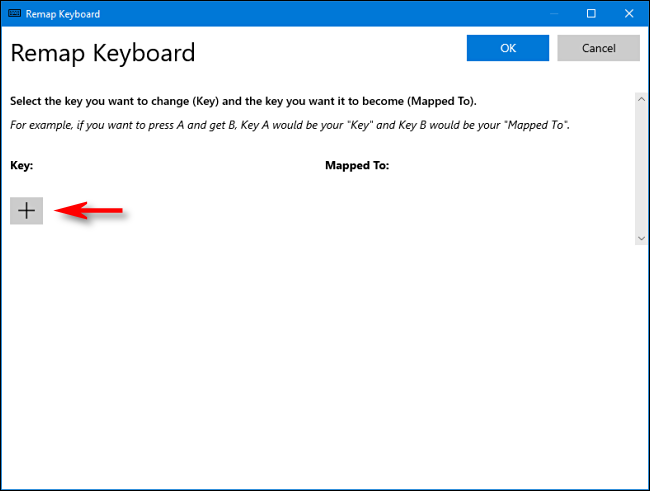
V levé části je nutné definovat klávesu, kterou chcete přemapovat. Z rozevírací nabídky vyberte poškozenou klávesu, kterou chcete nahradit.
V sekci „Mapováno na“ na pravé straně klikněte na rozbalovací nabídku a vyberte klávesu, na kterou chcete poškozenou přemapovat.
V našem příkladu, kdy je klávesa Esc poškozená, provedeme její nahrazení klávesou Scroll Lock.
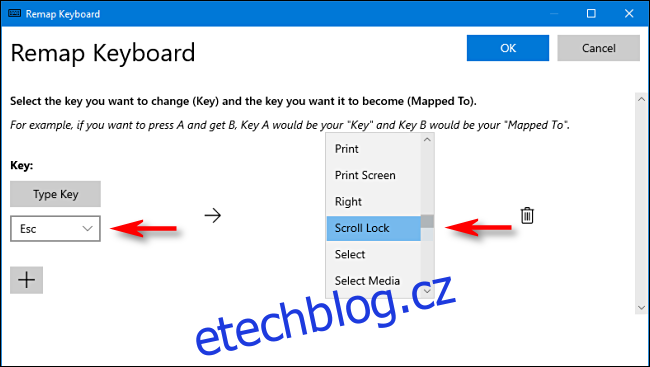
Kliknutím na „OK“ zavřete okno „Remap Keyboard“. Přemapování klávesy by mělo být okamžitě funkční. Otestujte si, zda vše funguje podle vašich představ.
Pokud se vyskytne jakýkoli problém, máte kdykoli možnost vrátit se do okna „Remap Keyboard“ v aplikaci PowerToys a upravit nastavení. Pro úplné odstranění mapování můžete použít ikonu koše.
Alternativa 2: Fyzická záměna kláves
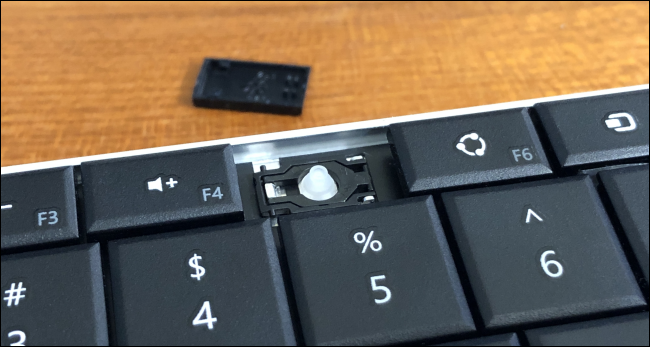
Prakticky každá klávesnice funguje na principu klíčového mechanismu, jehož součástí je mechanický spínač, který provádí elektronické operace. Navrchu je umístěn plastový prvek zvaný krytka klávesy – to je označená část, kterou stiskáváte.
V případě, že se krytka klávesy poškodí nebo úplně odpadne, ale spínač pod ní zůstane v pořádku, můžete zkusit použít jinou krytku podobné velikosti. I v tomto případě je nejlepší zvolit klávesu, kterou nepoužíváte příliš často.
Krytky kláves je obvykle možné opatrně vypáčit pomocí plochého šroubováku. Dbejte však zvýšené opatrnosti a nepoužívejte příliš velkou sílu – snadno se poškodí, pokud vám šroubovák sklouzne nebo pokud budete páčit příliš silně.
Po sejmutí krytky ji umístěte na spínač chybějící klávesy a jemně zatlačte, dokud pevně nezapadne na své místo. Je zřejmé, že popis na klávese nebude odpovídat její funkci, ale v případě potřeby můžete na ni nalepit štítek s novým popisem.
Další možnosti řešení

Pokud je jedna z kláves poškozená a raději byste si pořídili náhradní díl, namísto použití jiné klávesy, existuje možnost najít ji na specializovaných webových stránkách, jako je Laptopkey.com. Další alternativou je vyhledání nefunkční nebo použité klávesnice (nebo celého notebooku, pokud je to finančně výhodné) na eBay, ze které byste mohli klávesy použít jako náhradní díly.
V závislosti na typu klávesnice, kterou máte (a také na vašich zkušenostech s opravami elektroniky), by mohla být možná i výměna poškozeného mechanismu klávesnice. Nicméně, pro většinu uživatelů bude pravděpodobně jednodušší provést výměnu celého zařízení.
V případě selhání všech pokusů, pořiďte si novou klávesnici

Pokud se jedná o zlomenou klávesu s písmenem nebo jinou klávesu, kterou často využíváte, výše zmíněné metody pro vás nemusí být příliš lákavé. Nebo se třeba nepodařil váš pokus s transplantací krytky klávesy. V takovém případě bude pravděpodobně nejrozumnější pořídit si klávesnici novou.
Pokud vlastníte stolní počítač, je to snadné – jednoduše zakoupíte novou klávesnici a připojíte ji! Pokud však používáte notebook, budete muset najít náhradní sestavu klávesnice a buď ji nainstalovat sami, nebo zaplatit odborníkovi, který to udělá za vás.
Přejeme vám hodně štěstí a příjemné psaní!